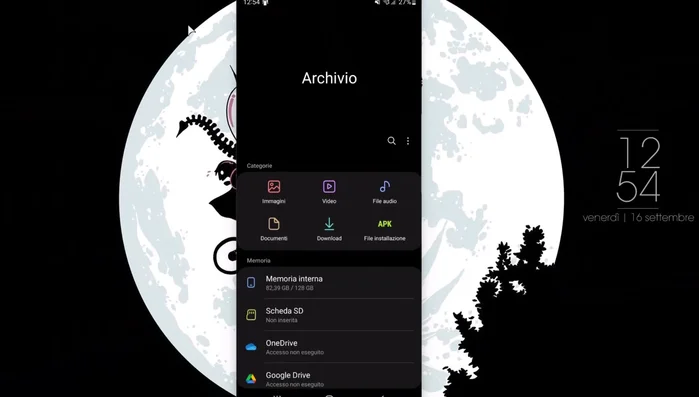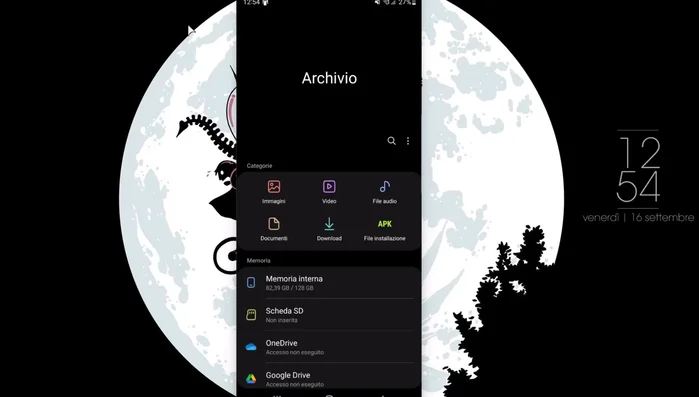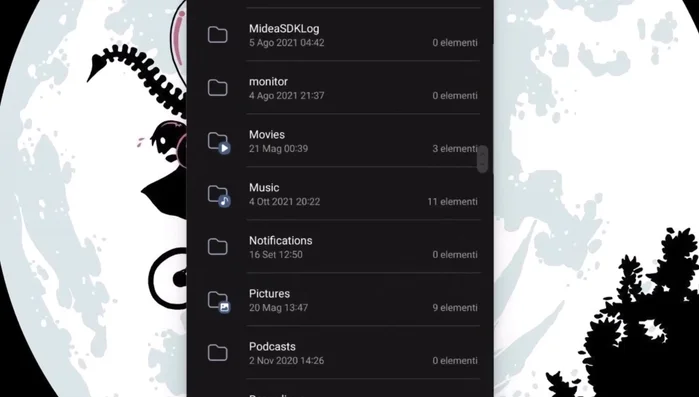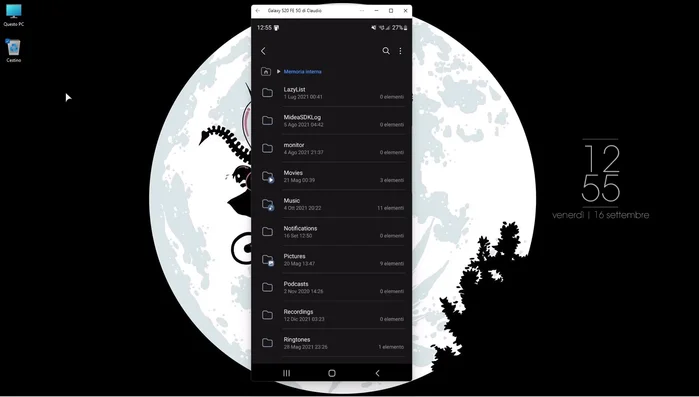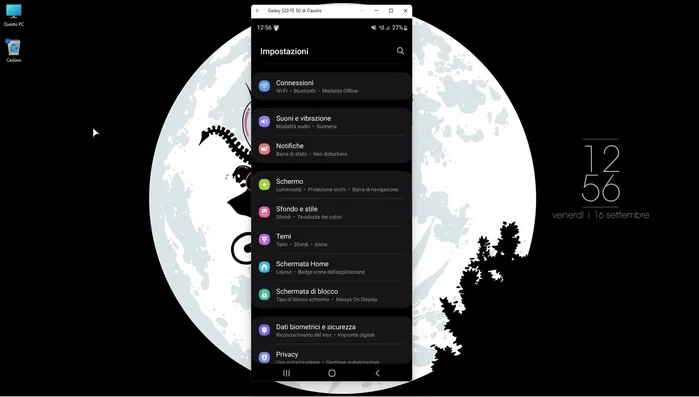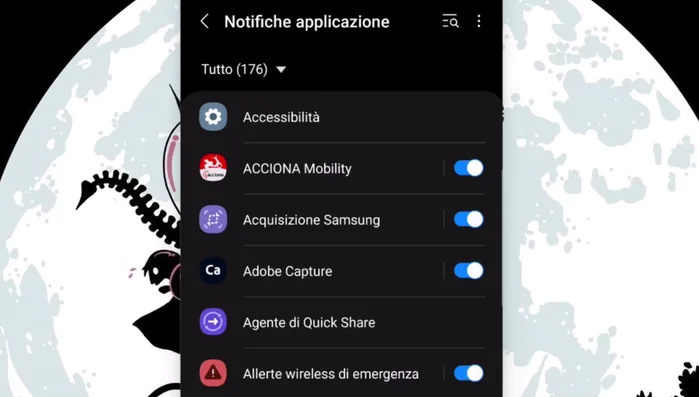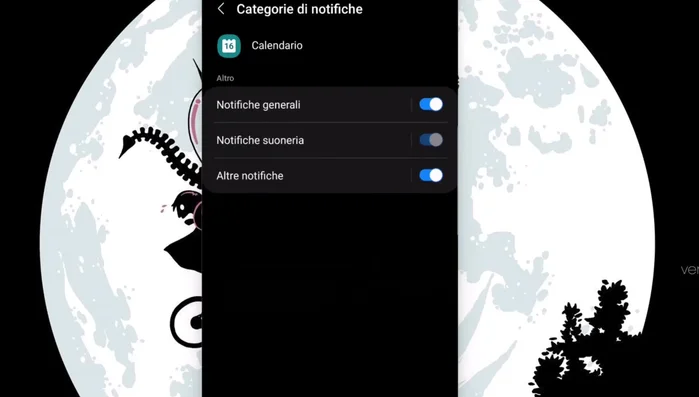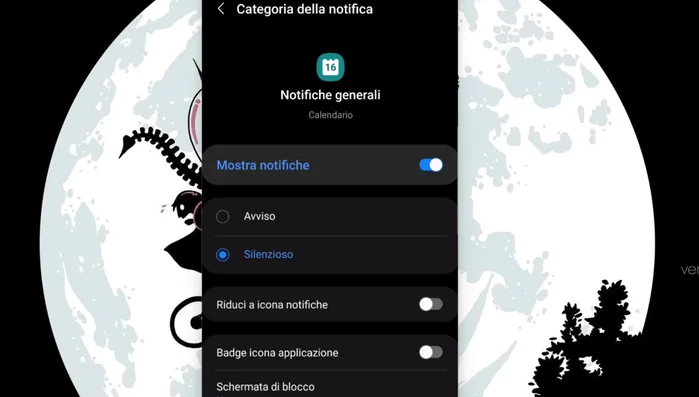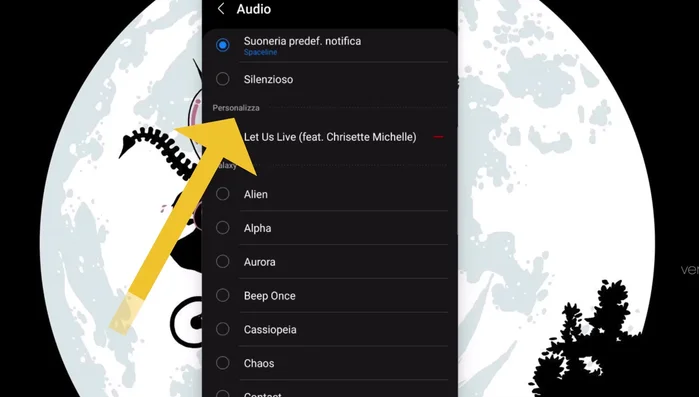Stanco dei soliti suoni di notifica Android? Questa guida completa ti mostrerà come personalizzare le notifiche delle tue app, passo dopo passo. Imparerai a cambiare il suono predefinito, assegnare suoni diversi a ogni app e persino a creare notifiche personalizzate. Dalle impostazioni di sistema a quelle specifiche dell'app, scoprirai come prendere il controllo completo dei tuoi avvisi Android. Preparati a un'esperienza sonora tutta nuova!
Istruzioni Passo dopo Passo
-
Trovare e Preparare il File Audio
- Aprire l'app di gestione file (es. Archivio su Samsung, Gestione file, Esplora file).
- Accedere alla memoria interna o alla scheda SD.
- Verificare la presenza della cartella "Notifications". Se non esiste, crearla.
- Copiare il file audio MP3 desiderato nella cartella "Notifications".




Trovare e Preparare il File Audio -
Accedere alle Impostazioni di Notifica
- Aprire le impostazioni del telefono e cercare la voce "Notifiche".
- Trovare l'app per cui si vuole cambiare il suono di notifica.


Accedere alle Impostazioni di Notifica -
Modificare il Suono di Notifica
- Selezionare la categoria di notifiche e poi la voce "Notifiche generali".
- Scegliere "Avviso" e selezionare "Audio".
- Selezionare il file MP3 copiato nella cartella "Notifications" come nuovo suono di notifica.



Modificare il Suono di Notifica
Tips
- Assicurarsi che il nome della cartella sia esattamente "Notifications" (con la 's' finale).
- È possibile personalizzare il suono di notifica per ogni singola app e per ogni tipo di notifica.
- Se non si trova l'app per esplorare i file, cercare "Files by Google" sul Play Store.
Common Mistakes to Avoid
1. Selezione errata del profilo audio
Motivo: L'utente seleziona accidentalmente un profilo audio diverso da quello delle notifiche (es. suoneria telefono o allarme), senza accorgersi che il suono delle notifiche rimane invariato.
Soluzione: Verificare attentamente di aver selezionato la sezione 'Notifiche' o 'Suoni di notifica' nelle impostazioni dell'app o del dispositivo.
2. Ignorare le impostazioni individuali delle app
Motivo: Molte app permettono di personalizzare il suono delle notifiche individualmente. Se si cambia il suono di notifica di sistema, le app con impostazioni personalizzate manterranno il suono precedente.
Soluzione: Controllare le impostazioni di notifica di ogni singola app per assicurarsi che il suono sia quello desiderato.
FAQs
Posso assegnare un suono di notifica diverso a ogni singola app?
Sì, la maggior parte delle versioni di Android lo permette. Vai nelle impostazioni dell'app specifica e cerca le opzioni di notifica. Lì potrai selezionare un suono personalizzato tra quelli disponibili sul tuo dispositivo.
Se elimino un suono di notifica, lo perdo per sempre?
No, i suoni di notifica di sistema di solito non vengono eliminati definitivamente. Se hai solo disattivato un suono, puoi trovarlo nuovamente nelle impostazioni di notifica o nei suoni del tuo dispositivo.